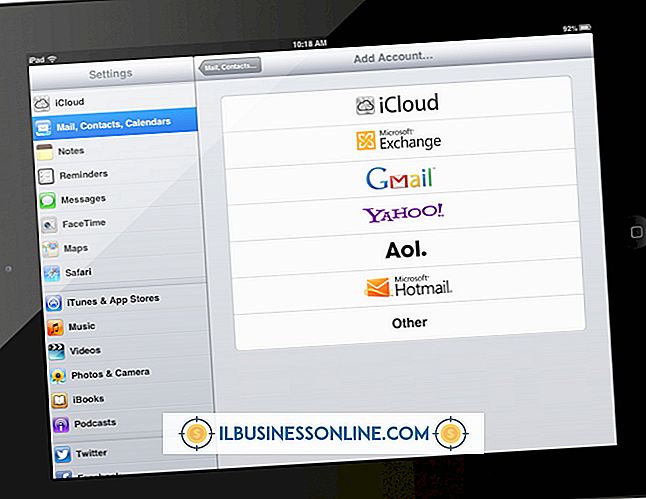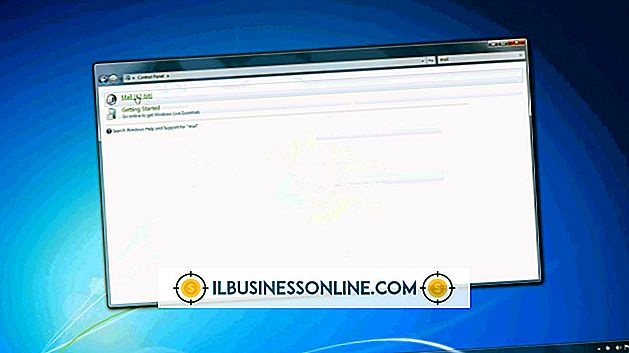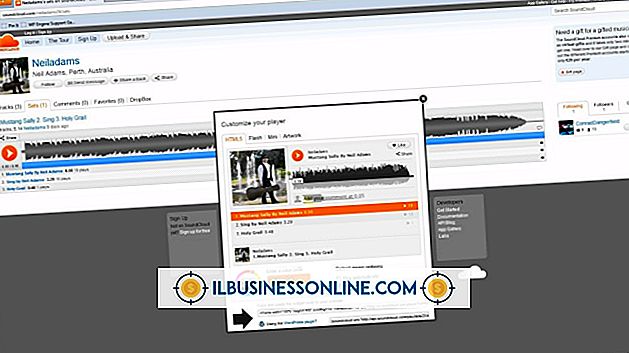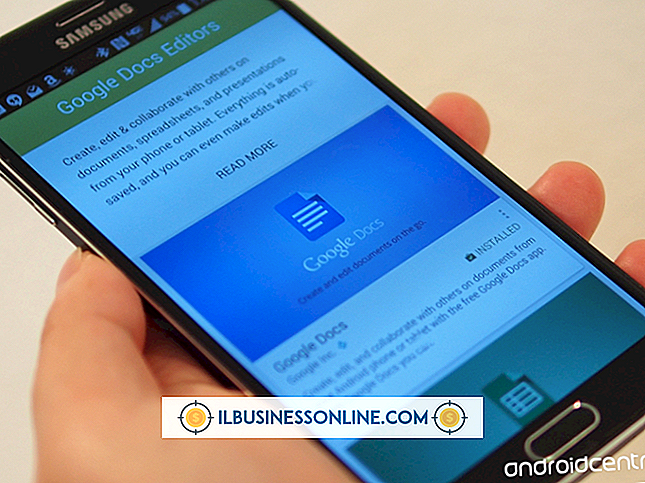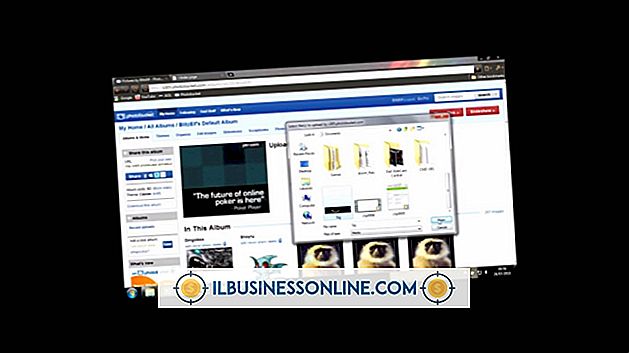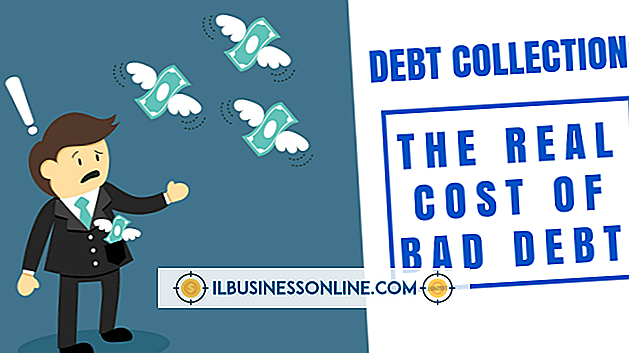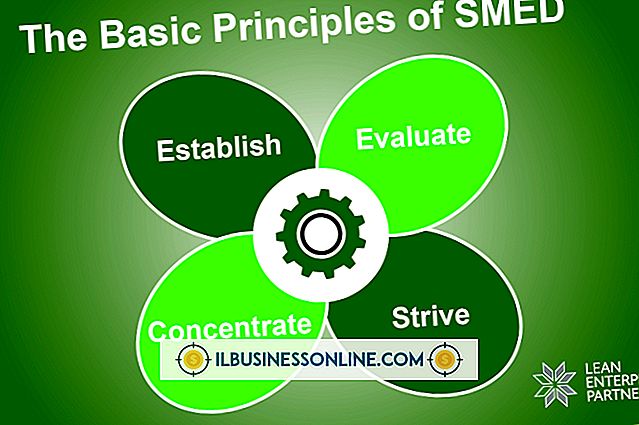Sådan bruges Roxio til at konvertere PowerPoint-præsentationer til DVD
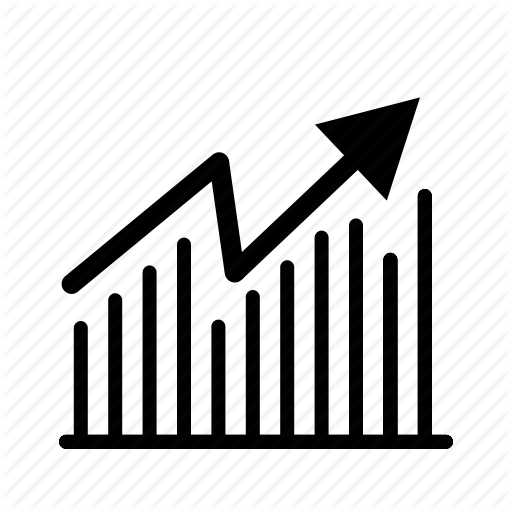
Når du opretter et projekt i Microsoft Office PowerPoint-programmet, har du mulighed for at tilføje overgange, lydeffekter og andre ekstrafunktioner, som kan øge professionalismen og polere til din præsentation. Når du er færdig, kan du brænde præsentationen til en dvd, hvor du får flere muligheder for at dele det med kollegaer og forretningsforbindelser. Hvis du bruger et Roxio-produkt til at brænde dine dvd'er, kan du bruge det til at brænde din PowerPoint-præsentation til DVD. Men da PowerPoint ikke er i stand til at oprette en filtype, der understøttes af Roxio, skal du først konvertere PowerPoint-filen til en videofil, inden du kommer til DVD-brændingen.
1.
Download eller køb et konverteringsprogram, der konverterer PowerPoint-filer til videofiler. Gratis og billige programmer er i overflod, men valgmulighederne omfatter Moyea, Xilisoft og Acoolsoft-mærket PowerPoint til videoomformere.
2.
Åbn PowerPoint til video converter software og åbne PowerPoint du vil konvertere ved at vælge "File" og vælge "Open." Det er almindelige kommandoer, men de kan være forskellige i din særlige video konverteringssoftware. Vælg PowerPoint-filen fra filerne og mapperne på din computer.
3.
Klik på "Gem" eller "Konverter" i konverteringsprogrammet, og vælg en videofiltype for den nye fil, du opretter. Roxio Creator accepterer en række forskellige videofiler, herunder .avi, QuickTime og AVCHD. Gå til Roxios webside på understøttede filtyper (se Ressourcer), hvis du ikke er sikker på, hvilken filtype du skal vælge. Når du har valgt en filtype, skal du klikke på "Gem" eller "Konverter" for at starte konverteringsprocessen. Når det er færdigt, kan du lukke konverteringsprogrammet.
4.
Indsæt en dvd-r eller anden optagelig dvd i din computer. Dette skal automatisk starte Roxio, men hvis det ikke gør det, skal du åbne dit Roxio-program.
5.
Klik på "Opret dvd" boksen og vælg den videofil, du netop har oprettet fra filerne og mapperne på din computer.
6.
Giv videofilen et navn i titellinjen og klik på "Burn". Vent til brændeprocessen er færdig, og klik på "Luk", når der vises en dialogboks, der informerer dig om, at brændingsprocessen er færdig.
7.
Fjern dvd'en fra dvd-drevet.
Tip
- Test din nyoprettede dvd i flere forskellige dvd-afspillere for at sikre, at den kommer til at fungere, når du vil vise din præsentation.